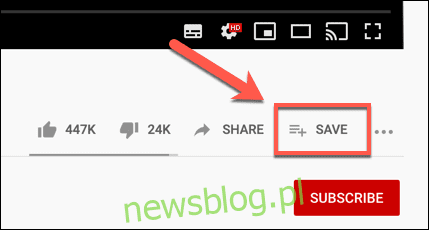
danh sách phát YouTube là cách tốt nhất để tạo danh sách tùy chỉnh các bộ phim yêu thích của bạn. Bạn có thể nhóm các video theo kênh hoặc sở thích và chia sẻ danh sách phát của mình với những người khác để sử dụng hoặc chỉnh sửa.
Hầu hết nội dung trong YouTube có thể được thêm vào danh sách phát, nhưng có một số trường hợp ngoại lệ. Nếu bạn muốn thêm video “dành cho trẻ em” vào danh sách phát YouTubebạn không gặp may vì những video này bị hạn chế do Điều khoản bảo vệ trẻ em COPPA của Hoa Kỳ và không thể thêm vào.
Tạo danh sách phát mới YouTube
Nếu bạn muốn tạo danh sách phát mới YouTube, trước tiên bạn phải tìm video muốn thêm, sau đó sử dụng video đó để tạo danh sách phát. Các bước thực hiện hơi khác đối với người dùng web và thiết bị di động.
trên trang web YouTube
Để tạo danh sách phát mới YouTube trên trang web YouTubetìm và mở video đầu tiên bạn muốn thêm.
Bên dưới video, có nhiều tùy chọn khác nhau để đưa ra phản hồi với phản hồi tích cực và tiêu cực, cũng như chia sẻ hoặc lưu video. Nhấp vào nút “Lưu” để tiếp tục.
Trong trường “Lưu vào”, bạn có thể lưu video vào danh sách phát “Xem để xem” của mình, vào một danh sách phát khác hoặc vào một danh sách phát mới.
Nhấp vào “Tạo danh sách phát mới” để bắt đầu tạo danh sách phát mới.
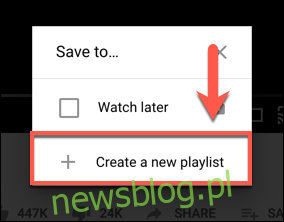
Thêm tên danh sách phát vào trường “Tên”. Bạn có thể sử dụng tối đa 150 ký tự cho mục đích này.
Bạn cũng cần chỉ định mức độ riêng tư của danh sách phát mới. Bạn có thể đặt nó ở chế độ công khai (cho phép mọi người tìm kiếm và xem), không công khai (để chế độ công khai nhưng ẩn nó khỏi tìm kiếm) hoặc riêng tư (chỉ bạn mới có thể xem hoặc tìm thấy nó).
Khi bạn hài lòng với các tùy chọn có sẵn, hãy nhấp vào “Tạo” để thêm danh sách phát của bạn.
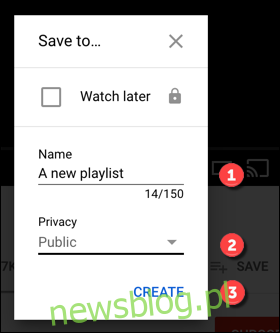
Video đã lưu sẽ ngay lập tức được thêm vào danh sách phát của bạn dưới dạng video đầu tiên, sau đó bạn có thể tìm thấy video này trong thư viện của mình YouTubebằng cách nhấp vào “Thư viện” trong menu bên trái.
Danh sách phát cũng được liệt kê theo tên một vài bước bên dưới, bên dưới danh sách phát “Xem để xem” trong menu bên trái. Nhấp vào liên kết này sẽ đưa bạn trực tiếp đến danh sách phát.
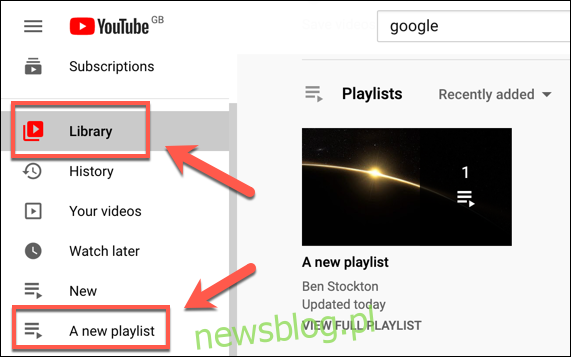
Trên Android, iPhone và iPad
Tạo danh sách phát là một quy trình tương tự trong YouTube Ứng dụng Android, iPhone và iPad.
Trước tiên, bạn cần mở video có liên quan rồi nhấn nút “Lưu” nằm bên dưới video đó.
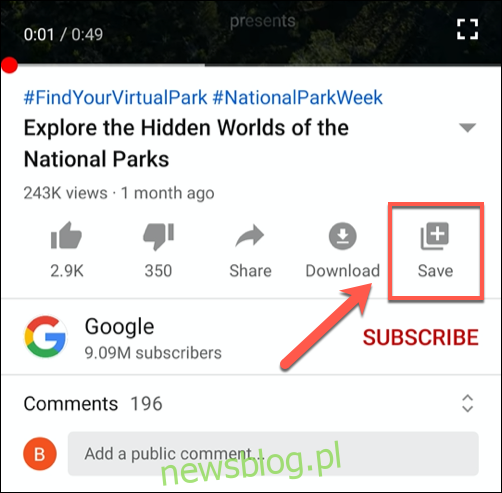
theo mặc định YouTube điều này sẽ thêm vào danh sách phát được tạo gần đây của bạn hoặc vào danh sách “Xem để xem” nếu bạn không có bất kỳ danh sách phát nào khác.
Một cảnh báo sẽ xuất hiện ở dưới cùng của màn hình. Nhấn vào nút “Thay đổi” để chỉnh sửa vị trí lưu nếu bạn muốn thêm vị trí đó vào danh sách phát mới.
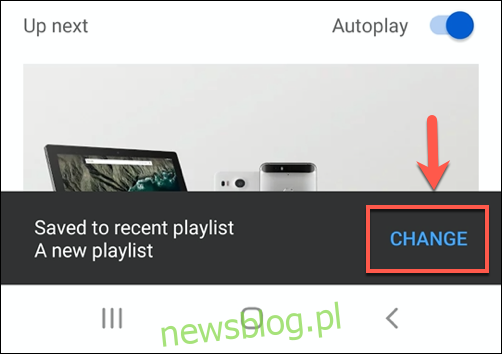
Trong menu tùy chọn “Lưu video vào”, nhấp vào nút “Danh sách phát mới” ở góc trên bên phải.
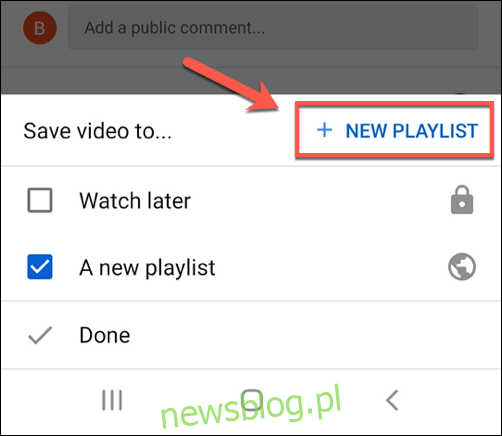
Nhập tên cho danh sách phát của bạn, sau đó đặt mức độ riêng tư thành công khai, không công khai hoặc riêng tư.
Nhấn “Tạo” để lưu lựa chọn của bạn.
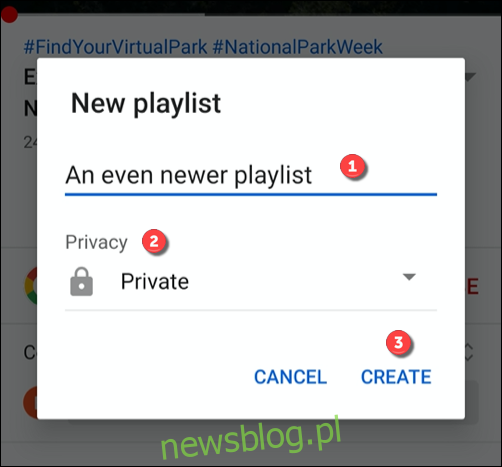
Sau khi lưu video, nó sẽ được thêm vào danh sách phát mới.
Bạn cũng có thể thực hiện việc này cho nhiều video bằng cách chọn tab “Thư viện” ở menu dưới cùng. Sau đó nhấp vào nút “Danh sách phát mới”.
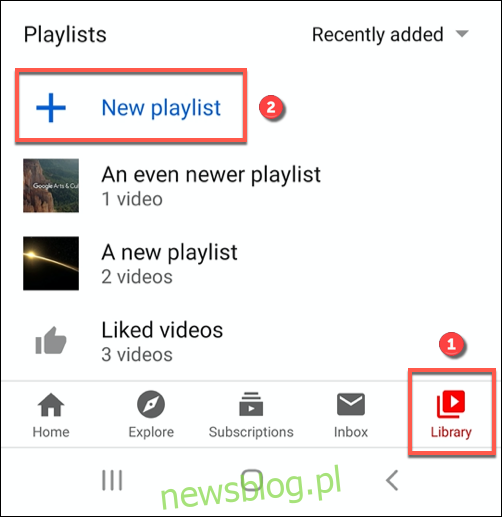
Tại đây sẽ xuất hiện danh sách các video đã xem gần đây. Nhấn vào hộp kiểm bên cạnh (các) video bạn muốn thêm, sau đó chọn nút “Tiếp theo”.
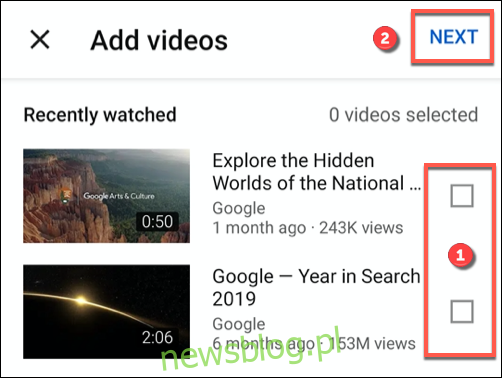
Sẽ có các tùy chọn để đặt tên cho danh sách phát mới. Cung cấp tên và đặt mức độ riêng tư phù hợp (công khai, không công khai hoặc riêng tư), sau đó nhấn “Tạo” để lưu danh sách phát.
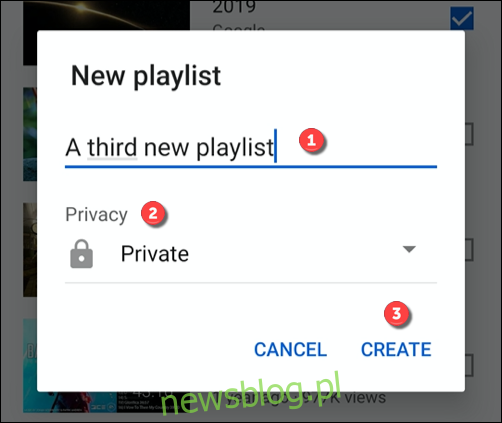
Cho dù bạn chọn tạo danh sách phát trong khi phát video hay từ thư viện của mình YouTubedanh sách phát của bạn sẽ hiển thị trong thư viện của bạn.
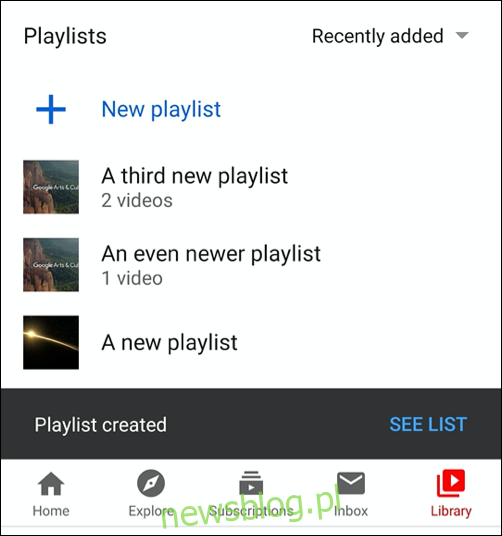
Thêm hoặc xóa video khỏi danh sách phát YouTube
Nếu bạn có một danh sách phát hiện có YouTube có sẵn trong thư viện của bạn, bạn có thể thêm hoặc xóa video vào thư viện bất kỳ lúc nào bằng cách thực hiện theo các bước tương tự như phương pháp trên.
trên trang web YouTube
Sau khi nhấp vào “Lưu” bên dưới video trong YouTube một danh sách các danh sách phát bạn đã tạo hoặc đăng ký sẽ được hiển thị. Nếu bạn chưa tạo hoặc đăng ký bất kỳ danh sách phát nào khác, chỉ danh sách phát “Xem để xem” của bạn sẽ hiển thị ở đây cùng với nút “Tạo danh sách phát mới”.
Tuy nhiên, nếu bạn có sẵn một danh sách phát khác, nó sẽ xuất hiện bên dưới danh sách “Xem để xem” với tên mà bạn (hoặc người tạo danh sách phát) đã cung cấp.
Bạn có thể nhấn vào hộp kiểm bên cạnh để thêm video vào danh sách phát này ngay lập tức. (Hộp kiểm sẽ chuyển sang màu xanh.) Nếu bạn muốn xóa một tệp khỏi danh sách phát, hãy nhấn vào hộp kiểm để xóa tệp đó.
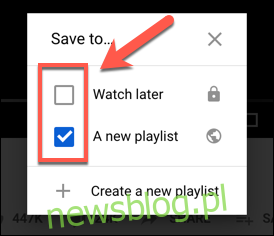
Khi bạn hoàn tất, hãy nhấp vào nút “X” ở góc trên bên phải để đóng menu. YouTube sẽ tự động lưu hoặc xóa video khỏi danh sách phát của bạn, tùy thuộc vào lựa chọn của bạn.
Trên Android, iPhone và iPad
Đối với người dùng Android, iPhone và iPad, nhấn vào nút “Lưu” bên dưới video đang phát (hoặc “Đã lưu” nếu video đã được lưu vào danh sách phát) sẽ hiển thị các tùy chọn danh sách phát có sẵn.
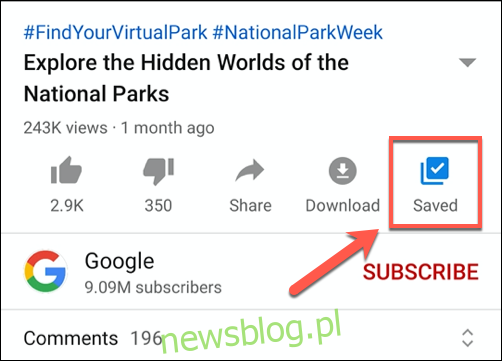
Nếu bạn muốn lưu video vào danh sách phát của mình, hãy nhấn vào hộp kiểm bên cạnh tên danh sách phát.
Khi video đã được thêm vào danh sách phát, hộp kiểm sẽ chuyển sang màu xanh với dấu kiểm màu trắng ở giữa. Thay vào đó, để xóa nó, hãy nhấn vào hộp kiểm này để xóa dấu kiểm màu xanh lam.
Khi hoàn tất, chạm vào “Xong” để lưu và thoát menu.
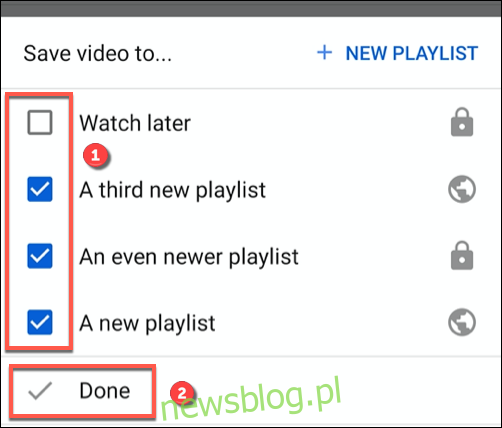
Xem, chỉnh sửa và xóa danh sách phát YouTube
danh sách phát YouTube được hiển thị trong thư viện của bạn YouTube. Từ đây, bạn có thể xem và phát danh sách phát của mình, sửa đổi cài đặt hoặc xóa chúng hoàn toàn.
trên trang web YouTube
Nếu bạn dùng YouTube trên web, nhấp vào “Thư viện” trong menu bên trái để truy cập danh sách phát của bạn. Danh sách phát cũng sẽ hiển thị trong phần “Coi chừng” và các danh sách phát khác trong cùng menu.
Nhấp vào tên danh sách phát sẽ hiển thị danh sách phát mà bạn có thể chỉnh sửa hoặc phát.
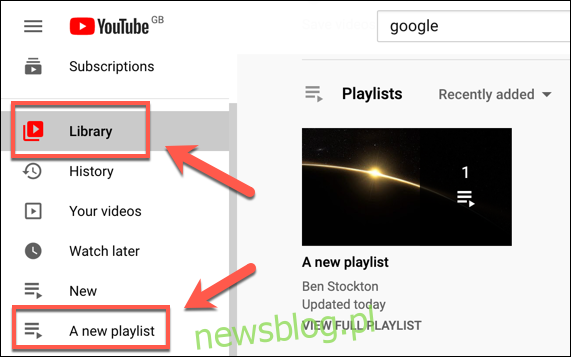
Để bắt đầu phát video trong danh sách phát, hãy nhấp vào hình thu nhỏ của một video hoặc chọn “Phát tất cả” để bắt đầu phát từ video đầu tiên.
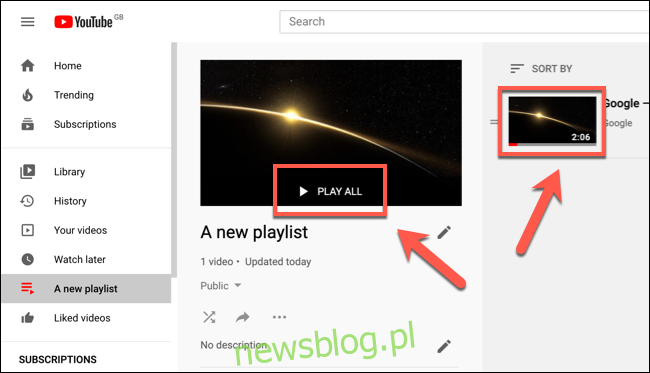
Nếu bạn muốn thay đổi mức độ riêng tư của danh sách phát của mình, hãy nhấp vào menu thả xuống quyền riêng tư bên dưới tên danh sách phát.
Bạn có thể chọn công khai, riêng tư hoặc không công khai – những thay đổi bạn thực hiện sẽ được áp dụng tự động.
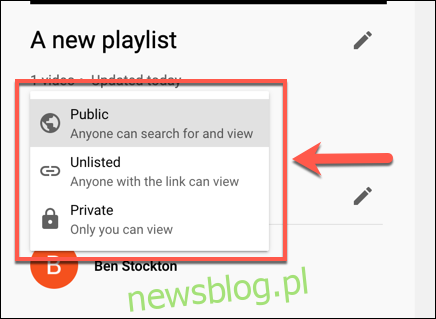
Nếu bạn muốn thay đổi tên hoặc mô tả danh sách phát của mình, hãy nhấp vào biểu tượng “Bút chì” bên cạnh các phần này.
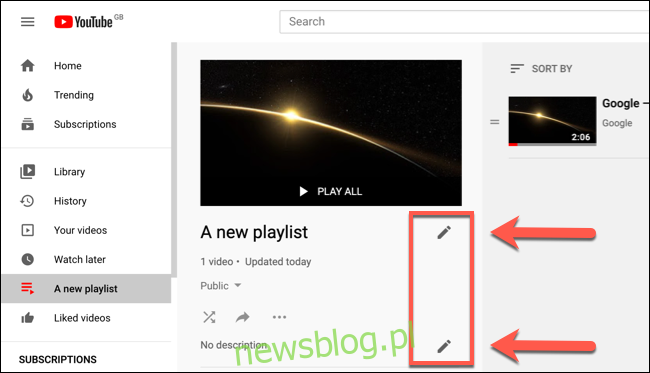
Nếu bạn muốn cho phép người dùng khác thêm video vào danh sách phát bạn đã tạo, hãy chọn biểu tượng menu ba chấm, sau đó nhấp vào Cộng tác.
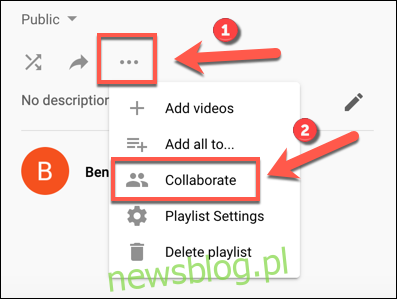
Để xóa hoàn toàn danh sách phát, hãy nhấp vào biểu tượng menu ba chấm, sau đó chọn “Xóa danh sách phát”.
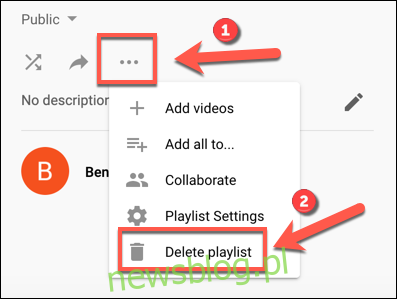
YouTube nó sẽ yêu cầu bạn xác nhận lựa chọn của mình tại đây, vì vậy hãy nhấp vào “Xóa” để làm như vậy.
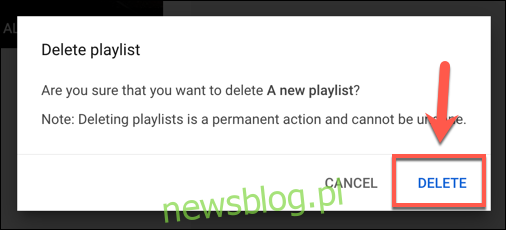
Sau khi được xác nhận, danh sách phát của bạn YouTube sẽ bị xóa.
Tuy nhiên, điều này sẽ chỉ xóa danh sách phát. Bất kỳ video nào được tải lên riêng lẻ sẽ được lưu trong tài khoản của bạn, cũng như các video được thêm vào danh sách phát của bạn từ các kênh khác.
Trên Android, iPhone và iPad
Người dùng di động iPhone, iPad và Android có thể xem các danh sách phát hiện có mà bạn đã tạo hoặc đăng ký bằng cách nhấn vào “Thư viện” ở menu dưới cùng.
Danh sách phát sẽ hiển thị trong phần “Danh sách phát” tại đây. Chạm vào tên danh sách phát sẽ cung cấp cho bạn thêm thông tin về danh sách phát.
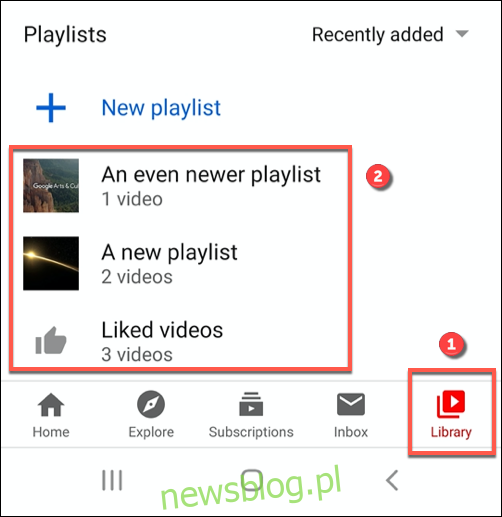
Để bắt đầu phát danh sách phát từ đầu, hãy nhấn vào nút “Phát” màu đỏ.
Bạn cũng có thể phát từng video bằng cách chọn hình thu nhỏ của video.
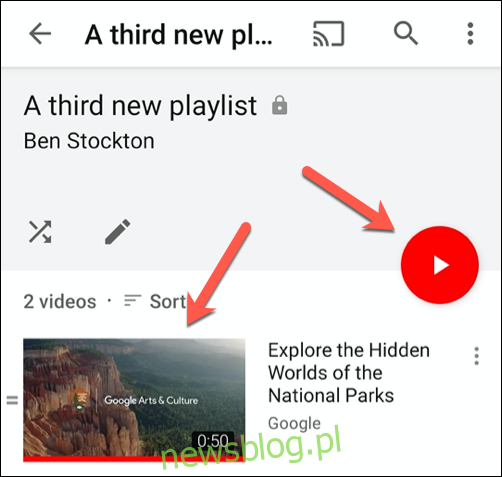
Để chỉnh sửa danh sách phát, hãy nhấn vào nút “Bút chì”.
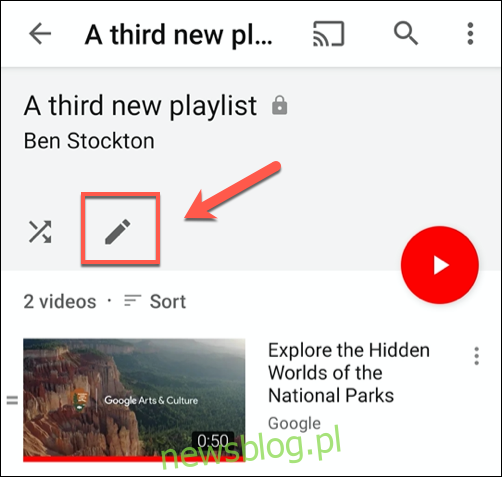
Đây là nơi bạn có thể đặt tên danh sách phát, mô tả, mức độ riêng tư và liệu bạn có muốn người dùng khác thêm video vào danh sách phát trong phần “Cộng tác” hay không.
Sau khi hoàn tất, chạm vào nút “Lưu” ở góc trên bên phải.
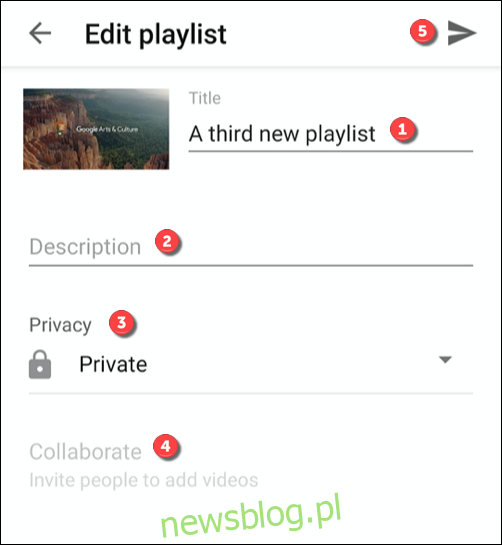
Để xóa danh sách phát, hãy nhấn vào biểu tượng menu ba chấm ở góc trên bên phải.
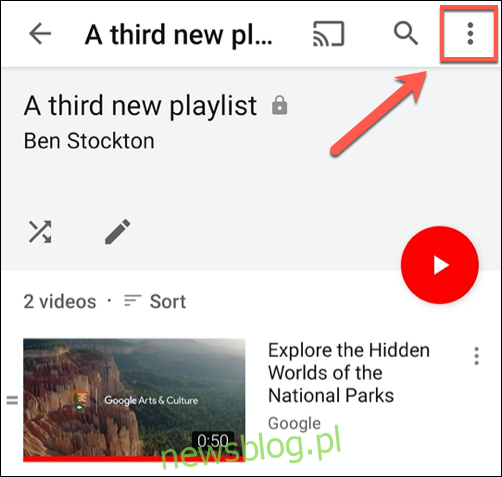
Từ đây, chọn tùy chọn “Xóa danh sách phát”.
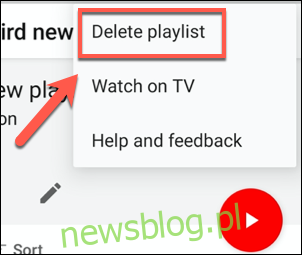
YouTube sẽ yêu cầu bạn xác nhận – chọn “Xóa” để làm như vậy.
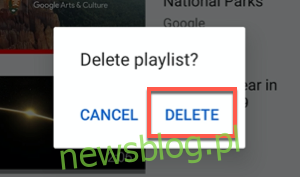
Danh sách phát sau khi xác nhận YouTube sẽ bị xóa.
